Ausdruck mit grauem Hintergrund
- Wenn Sie eine andere Papiersorte verwenden (schweres Papier) sollten Sie die Druckeinstellungen im Druckermenü kontrollieren dementsprechend anpassen.
- Verwenden Sie eine andere Papiersorte. Beachten Sie hier die empfohlene Papierspezifikation des Herstellers.
- Wenden Sie die Papierverpackung um 180°.
- Prüfen Sie die Einstellung der Tonerdichte und verringern Sie diese wenn nötig.
- Farblaser- und Laserdrucker deren FuserUnit mit Filmsleeves arbeiten können oft empfindlich reagieren. Prüfen Sie den Standort des Gerätes. sowie die dazugehörigen Einstellungen im Druckertreiber und am Drucker.
- Überprüfen Sie die Tonerpatrone und die Bildtrommel (bei Farblasern die einzelnen Farben) und ersetzen Sie diese bei Bedarf.
- Eine sehr seltene Fehlerursache bei Laserdruckern ist die Übertragungsspannung, passen Sie diese dann im Menü an.
- Reinigen Sie den Drucker gemäß der Bedienungsanleitung.
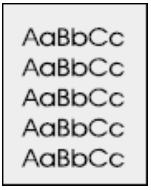
Drucker Hilfe
Abdrücke durch die TransportrollenAusdruck mit grauem HintergrundDruckerkopf reinigen selbst gemachtFehler im DruckbildFotopapier - Sie haben die falsche Seite des Fotopapieres bedrucktGewelltes oder eingerolltes PapierKabelloses Drucken vom Mobilgerät mit Ihrem Canon DruckerKnitterstellen bzw. Falten beim PapierLinien und Streifen im DruckbildManuelle Rückstellung nach Trommelwechsel BrotherPapierstau im DruckerSchwarze SeiteSeitenneigungToner gewechselt und - Toner leer - Anzeige erlischt nicht. ÜbertonerungVerformte ZeichenVerschmierter oder loser TonerVerschmutzungen und FleckenVertikale weiße Linien in DruckrichtungWeiße Flecken auf schwarzem GrundWeiße SeiteWie reinige ich meinen DruckerWiederholte BilderWiederkehrende UnregelmäßigkeitenZu wenig Druckerspeicher
Hersteller
Drucker Ratgeberseiten
Übersicht verschiedener DruckerartenTintenstrahldrucker KauftippsFarblaserdrucker VorteileEtikettendrucker für Handel - Logistik - Industrie3D-Drucker für alle
